Użyj aplikacji Ustawienia, aby usunąć konto służbowe z komputera
- Niektórzy użytkownicy posiadający stare konta służbowe lub szkolne mogą zastanawiać się, jak usunąć konto służbowe z systemu Windows 10.
- Możesz usunąć swoje konto służbowe z komputera za pomocą aplikacji Ustawienia w ciągu kilku sekund.
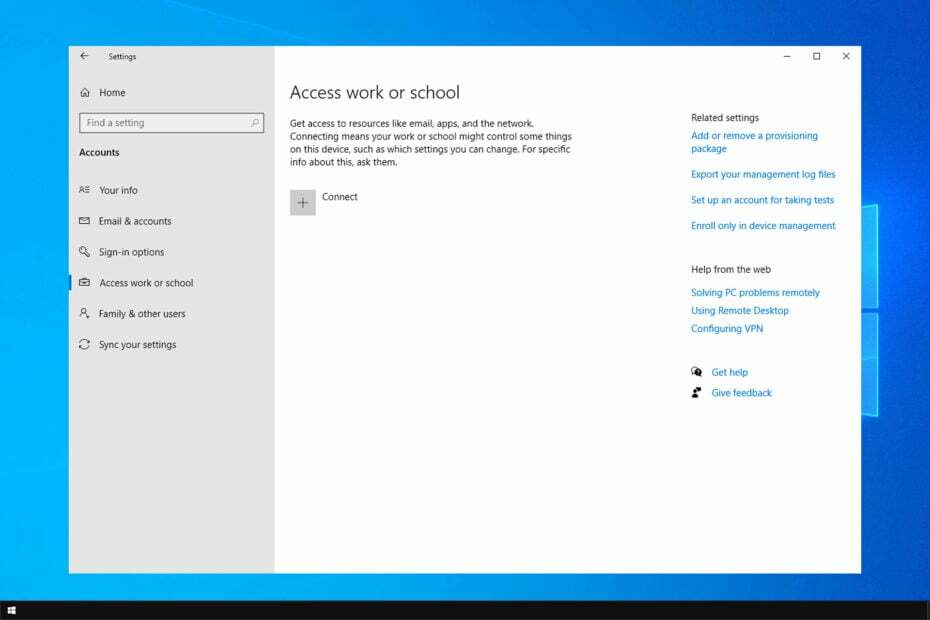
Wielu użytkowników ma na swoich komputerach stare konta służbowe lub szkolne. Prowadzenie takich kont nie ma większego sensu, dlatego dzisiaj pokażemy, jak usunąć konto służbowe lub szkolne z systemu Windows 10.
Jeśli problem z kontem służbowym lub szkolnym wciąż się pojawia, to najwyższy czas, aby je usunąć. Czasami jesteś nie można zalogować się na konto Microsoft, a jeśli tak jest, musisz go usunąć, wykonując czynności opisane w tym przewodniku.
Co to jest konto służbowe lub szkolne?
Konto służbowe to rodzaj organizacyjnego konta Microsoft skonfigurowanego za pośrednictwem jednej z usług w chmurze firmy Microsoft. Możesz założyć takie konto w Skype dla firm, Office 365 lub Azure Active Directory.
Zalety posiadania konta służbowego lub szkolnego są następujące:
- Synchronizuje się z usługami Microsoft między organizacją (lub szkołą) a komputerem użytkownika. To konto łączy Twój komputer z siecią organizacji.
- Umożliwia oddzielenie plików szkolnych lub służbowych od danych osobowych na tym samym komputerze.
Jest to korzystne, ponieważ Pakiet Microsoft Office umożliwia przełączanie między kontami osobistymi i służbowymi, dzięki czemu możesz oddzielać pliki osobiste od służbowych.
Jak usunąć konto służbowe lub szkolne z systemu Windows 10?
Skorzystaj z aplikacji Ustawienia
- Aby szybko uzyskać dostęp do Ustawienia aplikacji, przytrzymaj Okna klawisz i naciśnij I.
- Następnie wybierz Konta Kategoria.
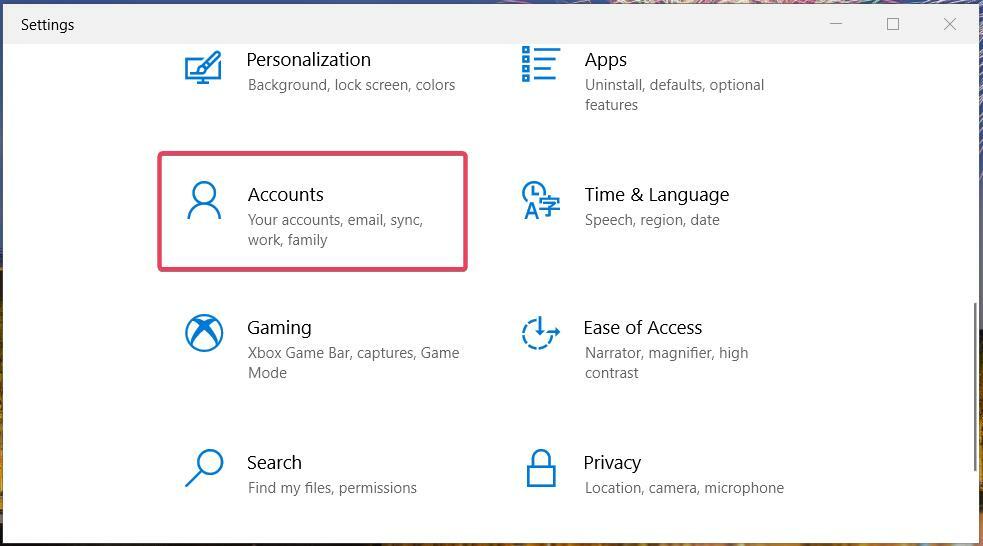
- Kliknij Uzyskaj dostęp do pracy lub szkoły zakładka po lewej stronie Ustawienia.
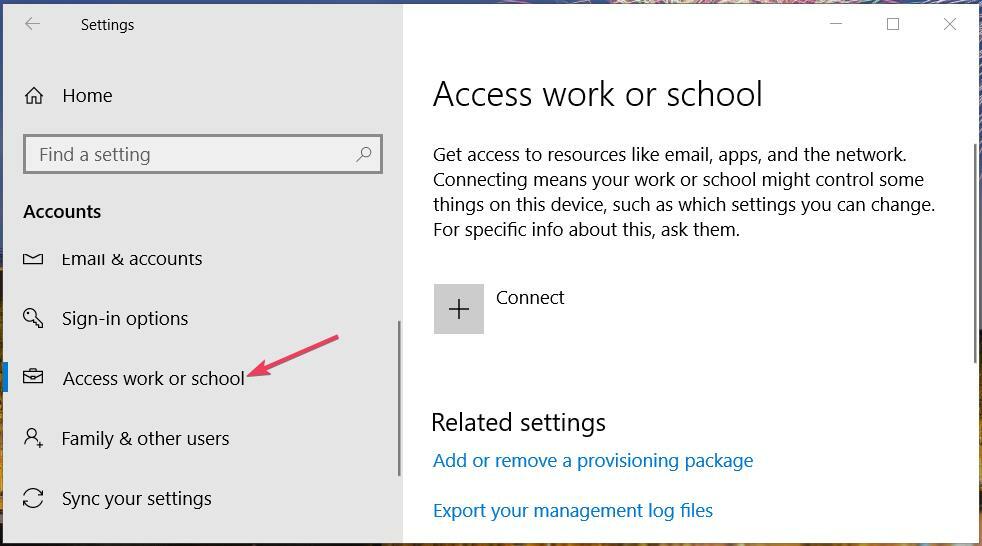
- Wybierz wymienione tam konto służbowe lub szkolne.
- wciśnij Rozłączyć się przycisk.
- Kliknij Tak po wyświetleniu monitu o potwierdzenie, czy na pewno chcesz usunąć konto.
Jak widać, usunięcie konta służbowego lub szkolnego z komputera jest niezwykle proste, wykonując poniższe kroki.
- Aplikacje ze sklepu Microsoft Store a aplikacje komputerowe: których używać?
- Jak otworzyć i korzystać z panelu Emoji w systemie Windows 10
- Zestaw programistyczny dla systemu Windows: wszystko, co musisz wiedzieć
- Clipchamp pojawi się w systemie Windows 10, aby zastąpić Edytor wideo
- Jak naprawić wysokie użycie procesora natywnego kompilatora Common Language Runtime firmy Microsoft?
Pozostawienie starych kont szkolnych lub służbowych na komputerach PC może spowodować losowe wyświetlenie komunikatów logowania. Dlatego lepiej odłączyć takie konta w systemie Windows 10, gdy nie są już potrzebne.
Jeśli nie możesz usunąć konta, być może nasze Konto Microsoft nie istnieje przewodnik może pomóc w rozwiązaniu problemu.
Jeśli masz pytania dotyczące usuwania kont służbowych lub szkolnych w systemie Windows, możesz je dodać poniżej. Kliknij przycisk Komentarz, aby dodać odpowiednie pytania dotyczące usuwania kont służbowych lub szkolnych.
![Jak naprawić błąd logowania do Microsoft Teams [rozwiązany]](/f/7ad2d3026437786bcd8d628a875a16ac.png?width=300&height=460)

